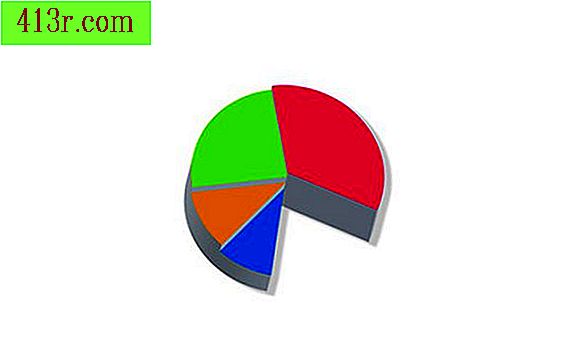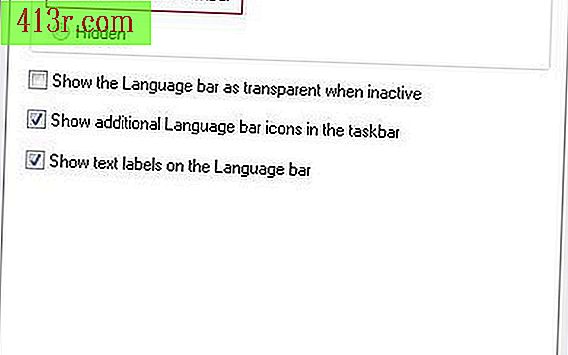Jak vytvářet vývojové diagramy v aplikaci Word
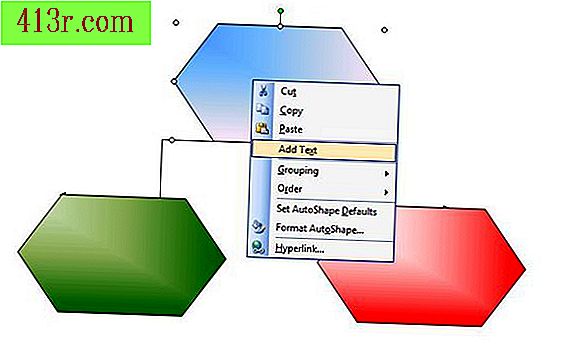
Krok 1
Otevřete nový prázdný dokument aplikace Word. Pokud používáte aplikaci Word 2003 nebo starší verze, klepněte na panelu nástrojů "Výkresy" na "AutoShapes". V aplikaci Word 2007 přejděte na kartu "Vložit" a klepněte na tlačítko "Formuláře".
Krok 2
Ukažte na "Vývojový diagram" v aplikaci Word 2003 a klepněte na první požadovaný tvar v diagramu. V aplikaci Word 2007 klepněte na formulář, který chcete použít v "Vývojovém diagramu" v galerii "Formy" v rozbalovací nabídce.
Krok 3
Klikněte na prázdnou stránku, na kterou chcete použít první formulář. Přetáhněte tvar na požadovanou velikost. Vyberte si a použijte více formulářů na stránce, dokud neobdržíte všechny formuláře, které potřebujete pro svůj vývojový diagram.
Krok 4
Přidejte konektory mezi formuláře a ukažte jejich tok. V aplikaci Word 2007 v panelu nástrojů aplikace Word 2003 v nabídce "Kreslení" nebo v rozbalovací nabídce "Forms" v aplikaci Word 2007. Vraťte se do nabídky AutoShapes. Klepněte na konektor, řádek nebo šipku a použijte ji na stránku mezi prvním formulářem a druhý. Opakujte s ostatními formuláři, připojte všechny potřebné formuláře k zobrazení toku procesu.
Krok 5
Přidejte barvu do tvých tvarů. Klepnutím na formulář jej vyberte, klikněte pravým tlačítkem myši a vyberte možnost "Formátovat formulář". Vyberte efekt barvy nebo výplně, který chcete použít.
Krok 6
Klikněte na první formulář a klikněte na "Přidat text". Napište požadovaný text do prvního pole a stiskněte "Enter". Opakujte s ostatními formuláři. Uložte vývojový diagram a vytiskněte jej, pokud si přejete.